Zte zxhn h298a прошивка под любого провайдера
Логин: admin
Пароль: admin1

После ввода откроется стартовая страница роутера

РУЧНАЯ НАСТРОЙКА РОУТЕРА
Для настройки интернет подключения, выбираем: Интернет -> WAN
посторонние подключения IPoE DHCP / IPoE Static удаляем
Открываем: PPPoE указываем PPPoE имя пользователя и пароль подключение, нажимаем Подтвердить (как на скриншоте)

Настраиваем IPTV. Нажимаем “Создать новый элемент”

Имя подключения: IPTV
Тип: Мостовое соединение
VLAN: Отключаем

Настраиваем привязку портов для работы Интерактивного ТВ
Выбираем: Привязка портов -> IPTV
Устанавливаем галочки на портах где будет работать приставка STB.

Разрешаем IGMP трафик. Выбираем Multicast -> IGMP

Роутер готов к работе.
МАСТЕР НАСТРОЙКИ

Выбираем “Мастер настройки” на стартовой странице роутера.
Устанавливаем значения как на скриншоте

Вводим PPPoE имя пользователя и пароль

Выбираем порт для работы услуги IPTV

Если требуется изменить настройки WiFi, указываем новые имя сети и пароль.

Откроется суммарная информация

Сохраняем настройки, роутеру требуется 120 секунд для сохранения, после роутер готов к работе

Если Вам необходимы более детальные настройки или хотите настроить VoIP, то нужно зайти в роутер ZTE ZXHN H298A под суперадмином:
Логин: superadmin
Пароль: Zte531zTE@fnXXXXX где X последние 5 цифр серийника (либо Zte531zTE@dsl)

Появится запрос на установку пароля, вводим новый пароль.

Следующий шаг, настройка WiFi, указываем SSID и пароль подключение


Логин: admin
Пароль: admin1

После ввода откроется стартовая страница роутера

РУЧНАЯ НАСТРОЙКА РОУТЕРА
Для настройки интернет подключения, выбираем: Интернет -> WAN
посторонние подключения IPoE DHCP / IPoE Static удаляем
Открываем: PPPoE указываем PPPoE имя пользователя и пароль подключение, нажимаем Подтвердить (как на скриншоте)


Имя подключения: IPTV
Тип: Мостовое соединение

Настраиваем привязку портов для работы Интерактивного ТВ
Выбираем: Привязка портов -> IPTV
Устанавливаем галочки на портах где будет работать приставка STB.

Разрешаем IGMP трафик. Выбираем Multicast -> IGMP

МАСТЕР НАСТРОЙКИ

Устанавливаем значения как на скриншоте

Вводим PPPoE имя пользователя и пароль

Выбираем порт для работы услуги IPTV

Если требуется изменить настройки WiFi, указываем новые имя сети и пароль.

Откроется суммарная информация

Сохраняем настройки, роутеру требуется 120 секунд для сохранения, после роутер готов к работе




ВНИМАНИЕ. После настройки модема рекомендуется сменить стандартный логин / пароль доступа на web интерфейс.
Если вы ещё не разу не перепрошивали модем ZTE и не знаете как это сделать - эта статья для вас. Для модемов ZTE не требуется никаких флешеров и специфичных драйверов. Достаточно одного файла.
1. Скачиваем прошивку с нашего сайта (если она в архиве, то разархивируем её)

2. Если вы пользуетесь коннект менеджером то отключаем его. ОБЯЗАТЕЛЬНО вынимаем сим-карту из модема. Для прошивки модема у вас должны стоять драйвера.

3. Запускаем нашу программу для перепрошивки

4. После того как устройство обнаружилось и появилось название прошивки, убеждаемся что мы здоровые люди и мы не будем отсоединять модем во время загрузки, так же нужно убедиться что питание компьютера будет стабильным и не прервется во время прошивки. Подробные правила написаны в самой программе прошивки. И нажимаем на кнопку "Загрузка"

5. Прошивка нашего модема началась, ждём пока программа закончит свою работу

6. После прошивки модема, программа с радостью оповестит вас об этом

7. Если вы обновлялись а не просто прошивались то вам следует ещё переустановить Коннект менеджер. При прошивке модемов zte (модифицированными прошивками) желательно после завершения процесса прошивки удалить старое ПО модема и установить новое.
В тарифной линейке компании «Ростелеком» относительно недавно появился новый тариф, который получил название «Игровой». Тарифный план доступен пользователям, подключенным с использованием технологии FTTb, однако для реализации всех возможностей тарифа, важно, чтобы сетевая домашняя инфраструктура обладала определенными техническими возможностями.
Заявленная скорость достигает 200 Мбит/с, что подразумевает соединение с портом местного провайдера на скорости около 1 Гбит/с по четырех парному сетевому кабелю. Если дома проведен двух парный сетевой кабель, то его понадобится заменить.

Настройка ZXHN H298A с помощью мастера настройки
Автоматическая настройка роутера Ростелеком ZXHN H298A характеризуется следующей последовательностью действий:
- Нужно открыть любой браузер, установленный на ПК. В адресной строке ввести — 192.168.0.1, и на клавиатуре нажать кнопку Enter. На мониторе отобразится окно приветствие, где первым делом будет предложено установить новый пароль для доступа к веб-интерфейсу. В соответствующие формы дважды вводится новый пароль, для сохранения изменений нужно нажать «ОК».
- На следующей странице будет предложено 2 варианта, как настраивать wifi модем ЗТЕ Медиум. Нужно выбрать одну из кнопок «Начать работу мастера» или «Настроить вручную». Предпочтительнее первый вариант, поскольку он отнимает меньше времени.
- Откроется новая страница, где будет предложено выбрать из выпадающего списка филиал, город и набор предоставляемых услуг. Если роутер настраивается для двух услуг «ТВ + Интернет», то так и нужно указывать. Для подтверждения нужно кликнуть на кнопку «Далее».
- Здесь потребуется ввести логин и пароль для подключения услуги интернет (PPPoE), который был присвоен провайдером. Как правило, вся необходимая информация содержится в договоре, заключенном между пользователем и «Ростелеком». Для подтверждения нажать кнопку «Далее».
- Характеристика следующего этапа — нужно выбрать любой порт, к которому будет подсоединена телевизионная приставка STB. Необходимости вводить VLAN нет, поскольку мастер настройки провел уже операцию автоматически.
- В следующем окне отобразятся пароли к сетям Вай-Фай. Сеть игрового роутера может работать на мощности 2,4 ГГц и 5 ГГц. При желании пароли можно изменить, для подтверждения действий нажать кнопку «Дальше».
В завершении обязательно нужно убедиться в правильности введенных данных и сохранить их, нажав «Сохранить настройки». На этом настройка маршрутизатора завершена, осталось его перезагрузить и приступить к проверке работы.
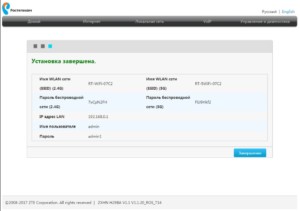
Настройка ZXHN H298A вручную
Ручная настройка роутера ZTE ZXHN H298N имеет следующие особенности:
- Надо открыть любой браузер, установленный на ПК. В адресной строке ввести — 192.168.0.1, и на клавиатуре нажать кнопку Enter. На мониторе отобразится окно приветствие, где первым делом будет предложено установить новый пароль для доступа к веб-интерфейсу. В соответствующие формы дважды вводится новый пароль, для сохранения изменений нужно нажать «ОК».
- На следующей странице будет предложено 2 варианта, как настраивать wifi модем ЗТЕ Медиум. Надо выбрать одну из кнопок «Начать работу мастера» или «Настроить вручную». Нужно нажать кнопку «Настроить вручную».
- Для доступа к панели управления (настройкам) необходимо ввести логин и пароль, который был придуман немного ранее.
- В открывшемся меню надо зайти во вкладку «Интернет» и выбрать раздел «WAN». Здесь удаляют все ненужные подключения IPoE Static, IPoE DHCP, а РРРоЕ нужно обязательно оставить.
- Слева от РРРоЕ будет изображен треугольник синего цвета. В поле имя пользователя и пароль вводят данные, предоставленные провайдером. Как правило, они указаны в договоре. После проверки введенных данных, изменения нужно сохранить, нажав «Подтвердить».
- Следующий шаг — нужно в нижней части экрана с левой стороны кликнуть на «Создать новый элемент». Далее, вводится имя подключения тип моста «мостовое соединение», «включить» VLAN, VLAN Изменения сохранить, кликнув «Подтвердить».
- Слева от мостового подключения IPTV нужно кликнуть на голубой треугольник. Выбрать любой порт, к которому подключена приставка ТВ, нажать кнопку «Подтвердить».
На этом ручная настройка игрового модема завершена.
Подготовка к настройке
Многие задаются вопросом, как настроить роутер ZXHN H298A, пренебрегая его предварительной подготовкой. Прежде чем приступать к настройке FTTB Medium ZTE H298A, нужно в ближайшем отделении «Ростелеком» написать заявление о смене тарифного плана. В течение ближайшего времени технические специалисты компании проверять возможности техники, установленной дома у пользователя, и вынесут положительное/отрицательное решение.
Если будет вынесено положительное решение, останется лишь настроить игровой маршрутизатор FTTB Medium ZTE H298A для подключения интернет и IPTV.
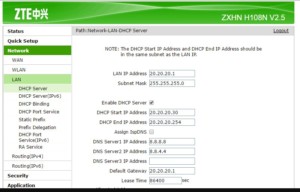
Создание интернет-подключения и дополнительные разделы
После того как все подготовительные мероприятия были выполнены, остается настроить интернет-подключение. Настройка должна производиться непосредственно через веб-интерфейс устройства. Чтобы открыть панель управления, нужно открыть любой браузер, установленный на ПК, и в адресной строке прописать IP-адрес управления маршрутизатором. Он всегда прописан на наклейке, расположенной с обратной стороны корпуса устройства.
Первое, что откроется — это окно приветствия, где нужно будет ввести логин и пароль, используемый по умолчанию. После прохождения авторизации на экране отобразится панель управления. Общие принципы у всех устройств аналогичны, как правило, отличия лишь визуальные.
У пользователя есть возможность выбрать 2 варианта создания интернет-подключения: «Быстрая настройка», «Мастер настроек» и «Wizard».
Предварительно нужно обязательно ознакомиться со всей информацией, которую предоставляет провайдер.
Прежде всего, нужно выбрать тип подключения. Используются несколько основных способов подключения: Static IP, Dynamic IP, PPPoE.
Далее, необходимо будет внести следующие настройки:
- SSID — название беспроводной сети. Можно задать любое имя, состоящие из латинских букв.
- Канал — можно оставить «Авто», установленное по умолчанию.
- Тип шифрования. Для безопасного использования сети рекомендуется отдавать предпочтение комбинированным способам шифрования сети, например, WPA/WPA2 PSK.
- Ключ беспроводной сети, он же пароль. Специалисты рекомендуют устанавливать ключ доступа, который состоит не менее чем из 8 символов.
Для вступления всех изменений в силу нужно их обязательно сохранить, нажав «Сохранить». Далее, рекомендуется перезагрузить устройство. Напоследок остается лишь убедиться в работоспособности устройства.
Особенности настройки для разных провайдеров
Данная модификация игрового роутера может работать от разных провайдеров, а не только «Ростелеком». К наиболее распространенным можно отнести провайдера МТС и Билайн, у них достойное покрытие интернета по всей стране.
Принципиальных отличий в настройке нет, веб-интерфейсы провайдеров выглядят более-менее одинаково. Параметры преимущественно задействованы те же.

FTTB wi-fi роутер ZTE H298A — это передовой игровой модем, который позволяет вкусить все прелести скоростного интернет-соединения. При выборе сетевого оборудования на него однозначно нужно обратить свое внимание.
Читайте также:


